IT 전문가로서 저는 이 문제를 몇 번 겪었습니다. 디스플레이에서 지원하지 않는 NVIDIA 사용자 정의 해상도는 일반적인 오류입니다. 다행히 쉽게 고칠 수 있습니다. 이 오류가 발생할 수 있는 몇 가지 사항이 있습니다. 가장 일반적인 원인은 사용하려는 해상도가 디스플레이에서 지원되지 않는다는 것입니다. 또 다른 일반적인 원인은 그래픽 드라이버가 오래되었기 때문입니다. 이 문제를 해결하려면 사용하려는 해상도가 디스플레이에서 지원되는지 확인해야 합니다. 제조업체의 웹사이트나 디스플레이 설명서를 확인하면 됩니다. 사용하려는 해상도가 디스플레이에서 지원되는 경우 그래픽 드라이버를 업데이트해야 합니다. NVIDIA 웹사이트로 이동하여 그래픽 카드용 최신 드라이버를 다운로드하면 됩니다. 드라이버를 업데이트했으면 컴퓨터를 다시 시작하고 해상도를 다시 설정해 보십시오. 여전히 작동하지 않으면 NVIDIA 고객 지원에 문의해야 할 수 있습니다.
때때로 사용자는 모니터에서 사용자 지정 화면 해상도를 설정해야 할 수 있습니다. NVIDIA를 사용하면 모니터가 허용하는 한 모든 해상도로 디스플레이를 설정할 수 있습니다. 일부 사용자는 NVIDIA GPU에서 디스플레이에 대한 사용자 지정 해상도를 설정하려고 할 때 문제에 직면합니다. 이제 만약 디스플레이에서 지원하지 않는 NVIDIA 사용자 정의 해상도 , 문제없이 Windows 컴퓨터에서 사용자 정의 해상도를 설정하려면 아래 절차를 따르십시오.
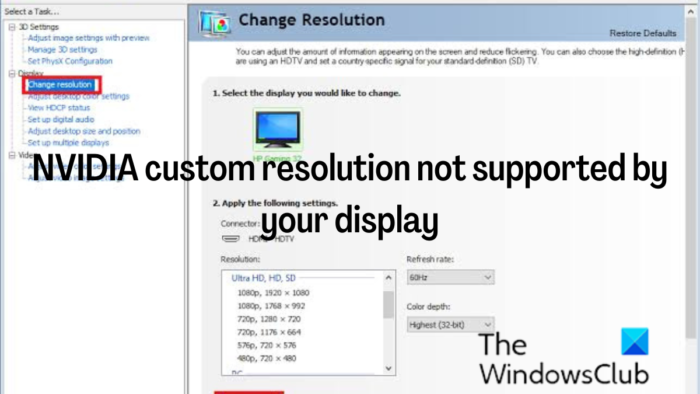
이 PC에서 무선 장치를 찾을 수 없습니다.
디스플레이에서 지원하지 않는 NVIDIA 사용자 지정 해상도 수정
PC에서 사용자 정의 해상도를 설정하면 모니터가 지원하는 것보다 특정 해상도를 강제로 표시하게 됩니다. 그러나 올바른 단계를 따르면 수행할 수 있지만 사용자 지정 해상도를 설정하는 데 문제가 있는 경우 다음 해결 방법을 사용하십시오.
- NVIDIA 디스플레이 드라이버 업데이트
- 스케일러를 GPU로 설정
- 디스플레이에서 지원하지 않는 해상도를 활성화하고 자신의 해상도를 설정하십시오.
이러한 솔루션은 따라야 하는 방식으로 정리되어 있으며 세 가지 솔루션을 함께 사용하여 이 문제를 해결해야 합니다.
1] NVIDIA 디스플레이 드라이버를 업데이트합니다.
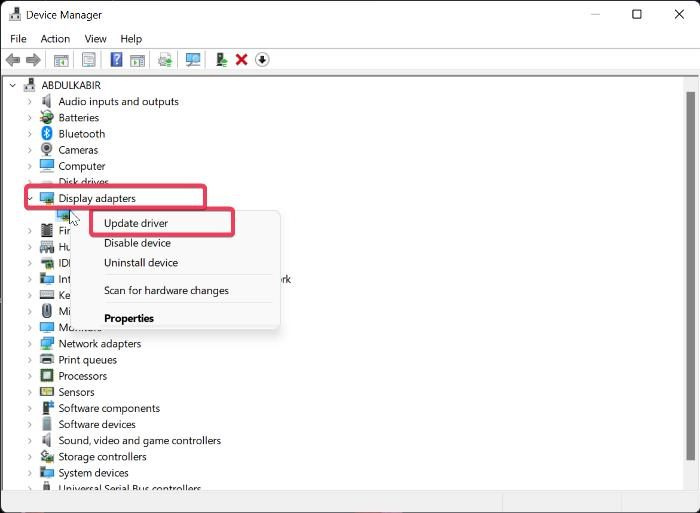
디스플레이 문제가 지원하지 않는 NVIDIA 사용자 지정 해상도가 발생하면 가장 먼저 컴퓨터에서 NVIDIA 디스플레이 드라이버를 업데이트해야 합니다. PC가 디스플레이와 충돌할 수 있는 오래된 NVIDIA 디스플레이 드라이버를 사용하고 있을 수 있기 때문입니다. 따라서 NVIDIA 드라이버를 업데이트하려면 다음 단계를 따르십시오.
- 마우스 오른쪽 버튼으로 클릭 시작하다 메뉴를 클릭하고 기기 관리자 .
- 장치 관리자 창에서 다음으로 이동합니다. 디스플레이 어댑터 옵션을 선택하고 두 번 클릭합니다.
- 마우스 오른쪽 버튼으로 클릭 NVIDIA 디스플레이 드라이버 옵션 및 선택 드라이버 업데이트 .
최신 NVIDIA 드라이버를 다운로드하여 설치할 수도 있습니다.
읽다: Windows에서 사용자 지정 해상도를 만들고 설정하는 방법
2] 스케일러를 GPU로 설정
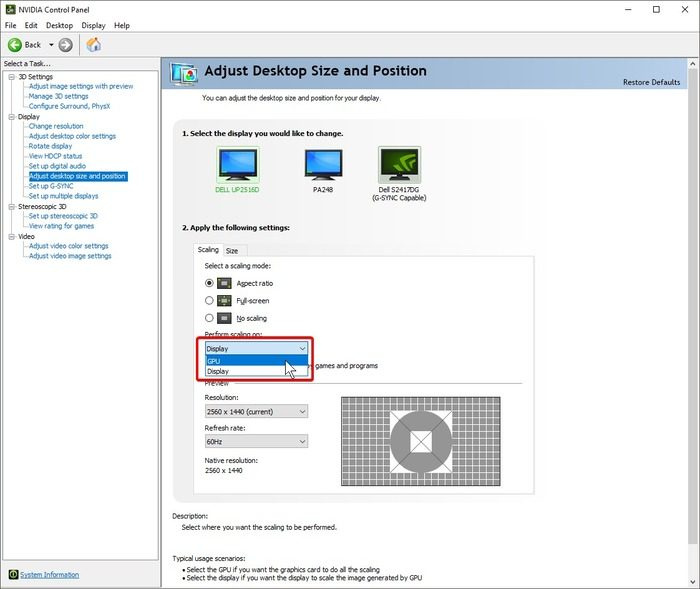
NVIDIA 디스플레이 드라이버를 성공적으로 업데이트한 후 다음으로 해야 할 일은 PC의 스케일러 장치를 GPU로 설정하는 것입니다. 방법은 다음과 같습니다.
- 바탕 화면에서 위치를 마우스 오른쪽 버튼으로 클릭하고 아이콘을 누릅니다. 엔비디아 제어판 .
- 제어판에서 다음을 선택합니다. 바탕 화면의 크기 및 위치 조정 왼쪽 패널에서
- 이제 아래 상자를 클릭하십시오 스케일링 수행 그리고 선택 GPU .
3] 디스플레이에서 지원하지 않는 해상도 활성화
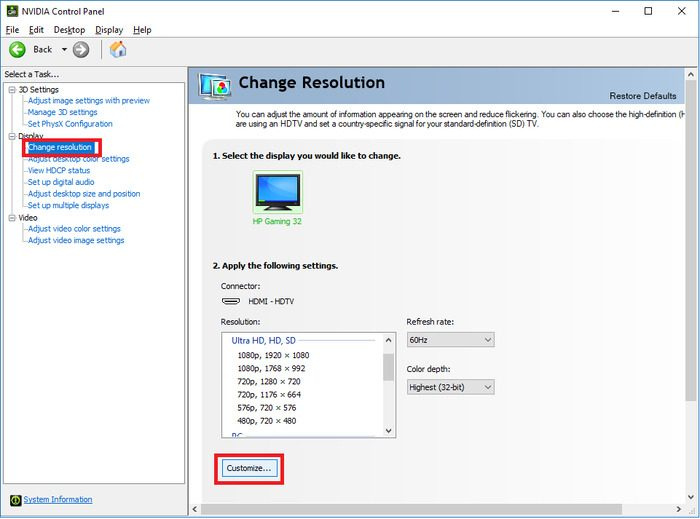
위의 절차에 따라 다음 단계에 따라 디스플레이에서 지원하지 않는 해상도를 활성화해야 합니다.
- 열려 있는 엔비디아 제어판 그리고 클릭 해상도 변경 아래에 표시하다 부분.
- 선택하다 곡조 액션바 하단에
- 표시되는 대화상자에서 확인란을 선택합니다. 디스플레이에 표시되지 않는 권한 활성화 옵션을 클릭하고 맞춤 권한 만들기 그 밑에.
- 다음 페이지에서 원하는 해상도를 입력하고 클릭 시험 .
로 리디렉션될 때까지 기다리십시오. 곡조 방금 설정한 권한에 대해 생성된 상자를 선택하고 탭해야 하는 페이지 괜찮은 후에.
그런 다음 NVIDIA 제어판 창에서 생성한 사용자 지정 해상도를 찾을 수 있습니다.
변경 사항이 문제 없이 적용되도록 이 세 가지 절차를 완료한 후 컴퓨터를 다시 시작하는 것이 좋습니다.
읽다: Windows에서 화면 해상도 문제 수정
AutoCAD 2010 Windows 10
NVIDIA 제어판에서 해상도를 변경할 수 없는 이유는 무엇입니까?
NVIDIA 제어판에서 화면 해상도를 변경할 수 없는 경우 컴퓨터의 NVIDIA 디스플레이 드라이버가 손상되었거나 오래되었기 때문일 수 있습니다. 따라서 드라이버를 업데이트하는 것이 좋습니다. 경우에 따라 그래픽 드라이버를 제거하고 다시 설치하는 것이 문제를 해결하는 가장 좋은 방법입니다.
내 Windows 컴퓨터에서 강제로 권한을 부여할 수 있습니까?
때때로 디스플레이 설정이나 GPU 제어판에서 이전에 설정하지 않은 값으로 화면 해상도를 설정하고 싶을 때가 있습니다. 운 좋게도 이것은 NVIDIA와 같은 GPU에서 가능하며 기사에서 이에 대한 단계를 논의했습니다.
Windows 설정에서 해상도를 변경하는 방법은 무엇입니까?
Windows 설정에서 화면 해상도를 변경하려면 다음 단계를 따르십시오.
- 누르다 윈도우 + 나 Windows 설정을 엽니다.
- 클릭 체계 그리고 선택 표시하다 .
- 아래에 규모 및 레이아웃 , 당신은 볼 수 있습니다 화면 해상도 옵션.
- 옆에 있는 해상도 옵션을 클릭하기만 하면 PC의 해상도를 변경할 수 있습니다.
도움이 되었기를 바랍니다.
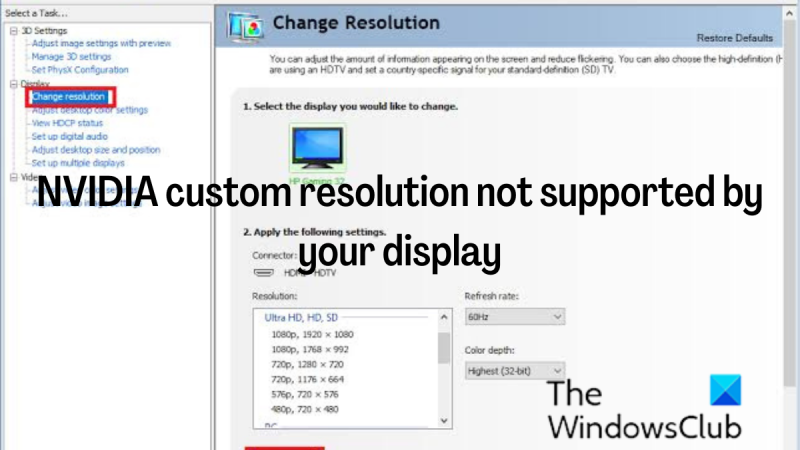








![Windows Defender 제외가 작동하지 않음[수정됨]](https://prankmike.com/img/defender/86/windows-defender-exclusions-not-working-fixed-1.jpg)





